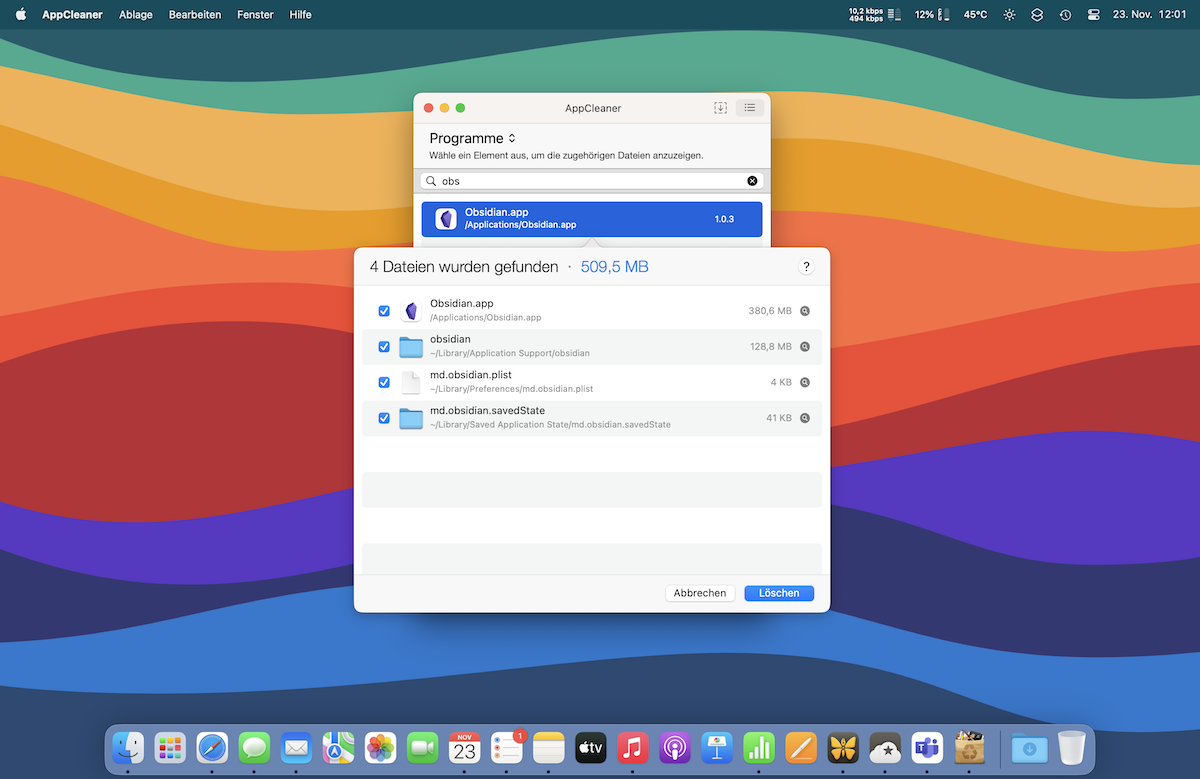Eigentlich ist es ja ganz einfach, eine App am Mac zu deinstallieren. Entweder das mitgelieferte Deinstallationsprogramm nutzen, oder im Launchpad länger auf das App-Icon klicken und sobald die Icons zu wackeln beginnen, entfernt man die App mit einem Klick auf das X, das links oben am App-Icon erscheint. Wenn das X zum Entfernen mal nicht erscheinen sollte, dann im Finder den Programme-Ordner aufsuchen und dort die App löschen, so wie man auch jede andere Datei löschen würde. Danach den Papierkorb leeren und fertig.
Diese beiden Möglichkeiten zur Deinstallation von Apps am Mac beschreibt Apple auch auf der Supportseite von macOS. Aber nicht immer führen diese beiden Methoden zu einer vollständigen, rückstandsfreien Deinstallation der App samt aller ihrer Bestandteile.
Deinstallation mit Systempflege- und Wartungstools
Um sichergehen zu können, dass auch allfällige Einträge im Library-Ordner des Benutzers oder an anderen Stellen auf dem lokalen Mac-Laufwerk bei der Deinstallation entfernt werden, kann man zu einem kostenpflichtigen Wartungstools wie zum Beispiel CleanMyMac X greifen. Solche Wartungstools haben entsprechende Deinstallationswerkzeuge bereits eingebaut und warnen auch, wenn man dennoch eine der beiden oben beschriebenen Methoden wählt, dass es noch Rückstände gibt, die zu beseitigen sind und können das dann auf Wunsch auch erledigen.
Kostenlose Alternative: AppCleaner
Eine kostenlose Alternative ist AppCleaner. Die leichtgewichtige App ist auf das Wesentliche reduziert und bietet alles, was man für die vollständige, restlose Deinstallation einer App unter macOS benötigt.
AppCleaner hat dafür zwei Möglichkeiten im Programm: entweder einfach die App aus dem Programme-Ordner in das AppCleaner-Fenster ziehen, oder die zu deinstallierende App aus dem Programmverzeichnis in AppCleaner auswählen. Dieses Programmverzeichnis erreicht man über den Umschalter oben rechts in der Symbolleiste von AppCleaner.
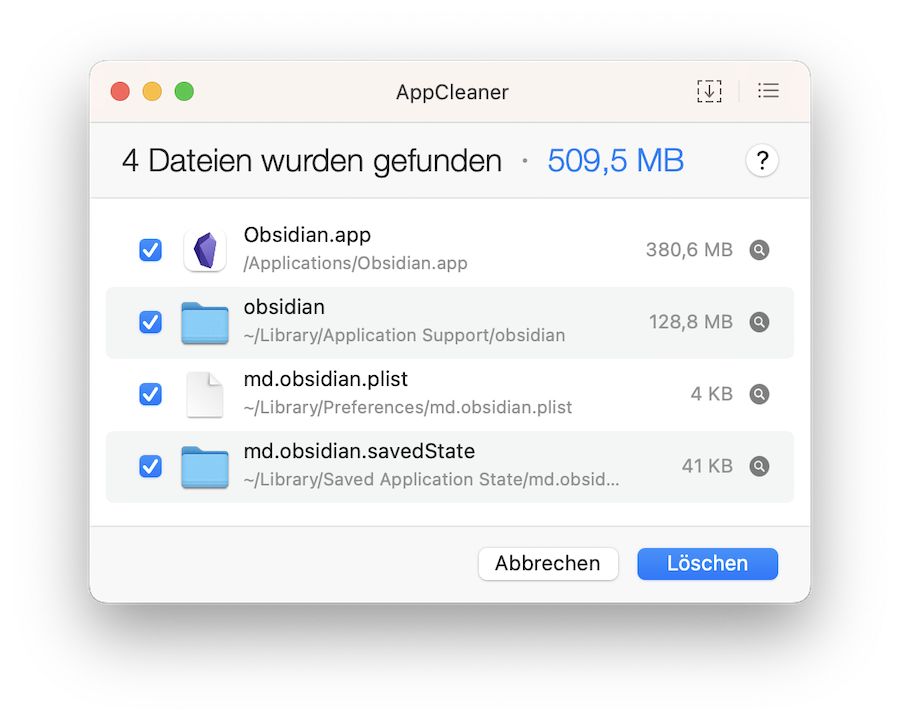
Danach erscheint eine Liste mit allen von AppCleaner gefundenen Programmbestandteilen der zu entfernenden App. Zudem gibt AppCleaner an, wie viele Dateien bzw. Ordner gefunden wurden und wie groß deren Speicherplatz ist. In dieser Liste kann man nochmals kontrollieren und auswählen, welche Programmbestandteile entfernt werden sollen und mit einem Klick auf die Löschen-Schaltfläche die ausgewählten Dateien und Ordner samt App in den Papierkorb befördern.
Natürlich ist die App mit all ihren Bestandteilen erst dann vollständig vom Mac entfernt, nachdem der Papierkorb geleert wurde.
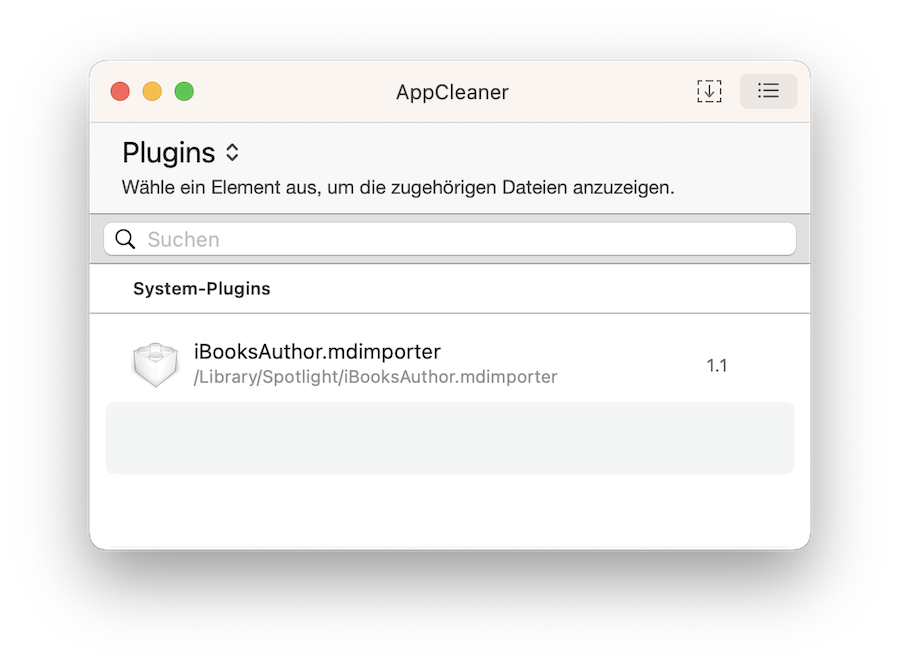
Darüber hinaus kann AppCleaner auch Widgets und Plugins deinstallieren. Dazu wählt man oben links im Auswahlfeld den gewünschten Eintrag und danach listet AppCleaner alle gefundenen Widgets oder Plugins zur Deinstallation auf. Mir ist es nicht gelungen, Widgets auf diese Weise zu deinstallieren und ich habe auch nur ein Plugin gefunden, das deinstalliert werden könnte. Vermutlich sind die Widgets noch jene alten Versionen dieser Gattung, die auf dem seinerzeitigen Dashboard installiert werden konnten. Da es das Dashboard seit macOS 10.15 Catalina nicht mehr gibt – es war zuvor schon mit OS X 10.10 Yosemite standardmäßig deaktiviert und durch das damals neue Notification Center ersetzt worden – spielt diese Funktion in AppCleaner nur mehr beim Einsatz in älteren macOS- bzw. OS-X-Versionen eine Rolle.
AppCleaner von freemacsoft gibt’s kostenlos auf der Website des Herstellers zum Download.